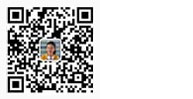我們常常在效果圖中見到陽光灑落的效果,如畫龍點睛,讓畫面增色不少,如圖01~圖04所示。
圖 01
圖 02
圖 03
圖 04
我們先來分析如何在后期處理中實現這樣的效果,首先我們要在Photoshop軟件中制作出陽光的特效,然后把它融入到效果圖中。
我們先啟動Photoshop軟件來看看陽光效果的制作過程:
一、新建400*400像素的方形畫布(CTRL +N),具體參數如圖05~圖06所示。
圖 05
圖 06
二、使用濾鏡—雜色—添加雜色效果,具體參數如圖07所示。
圖 07
三、使用濾鏡—模糊—動感模糊效果,具體參數如圖08所示。
圖 08
四、新建空白圖層——圖層1(CTRL+SHIFT+N),具體參數如圖09~圖10所示。
圖 09
圖 10
五、在圖層1上添加一上白下黑的線性漸變,具體效果如圖11~圖12所示。
圖 11
圖 12
六、更改圖層1的圖層混合模式為濾色模式,具體效果如圖13所示。
圖 13
七、將圖層1向下合并(CTRL+E),具體效果如圖14所示。
圖 14
八、使用濾鏡—扭曲—極坐標,具體參數如圖15所示。
圖 15
九、現在陽光的效果已經展現出來了,為了讓陽光四周的效果更柔和,我們先擴展畫布,使用圖像—畫布大小,具體參數如圖16所示。
圖 16
十、使用濾鏡—模糊—徑向模糊,讓陽光四周的效果更柔和,具體參數如圖17所示。到這里我們就完成了陽光效果的制作。具體效果如圖18所示。
圖 17
圖 18
接下來我們看看如何將我們剛才制作好的陽光效果,融入到效果圖中去的制作過程:
一、打開圖01進行簡單調整至圖19效果,就是將圖01進行提亮,并添加了天空的效果,因為不是我們重點講述內容,這里就不具體講解了。
圖 19
二、將我們做好的陽光效果圖18使用移動工具拖入圖19中,具體效果如圖20所示。
圖 20
三、將圖層1的陽光效果進行自由變換(CTRL+T),放大效果如圖21所示。
圖 21
四、將放大并移動到合適位置的圖層1的圖層混合模式更改為濾色模式,具體效果如圖22所示。
圖 22
五、給圖層1添加圖層蒙版,使用漸變工具將多余部分擦除。完成陽光效果的融入,最終效果如圖23所示。關于圖04中的陽光效果和圖22中的陽光效果制作方法是一致的,大家自己參照上述方法制作一下。
圖 23
安徽新華電腦學校專業職業規劃師為你提供更多幫助【在線咨詢】


 熱門精品專業
熱門精品專業